原田です。今回は私が業務でよく使用するGitとDockerコマンドとこれらのコマンドに関連するアプリ(GUI)について書きます。
私の最近の業務はDockerコンテナを使用して新たなサービスを展開しようと試行錯誤を重ねています。サービスを構築するために前回のブログでご紹介しましたAWS CDKを使用しています。弊社ではDockerfileやCDKのコード、その他Webコンテンツなど、社内で作成した物の大半をGitHubのプライベートリポジトリで管理していますので、必然的にGitコマンドを使用しています。
GitやDockerを使用されている方の中には「そのコマンドはよく知っている」とおっしゃる方がおられるかもしれません。私は毎日同じコマンドを打ち込んでいても便利だなと感心します。
弊社では以下のような運用(一部抜粋)をしています。皆さんも同様の運用をされているのではないかと思います。
originの最新内容を入手したい時(私の場合は上記1・4)にgit fetch origin --pruneを実施します。--pruneオプションですが、上記7でリモートブランチが削除されたことをローカルリポジトリで把握するために付加しています。
% git fetch origin --prune From https://<リモートリポジトリURL> - [deleted] (none) -> origin/issue-59652 remote: Enumerating objects: 1, done. remote: Counting objects: 100% (1/1), done. remote: Total 1 (delta 0), reused 0 (delta 0), pack-reused 0 Unpacking objects: 100% (1/1), 647 bytes | 323.00 KiB/s, done. b5894a4..1c4190d main -> origin/main %
Gitを使用していると以下の状況に遭遇することがあると思います。
git fetch originを実施git checkout mainとgit pullを実施git push origin ブランチAするので、最新のmainブランチに対してrebaseしたいこの場合は以下のようにgit rebase mainを実施してブランチAのコミットログをmainブランチ以降に綺麗に並べることができます。
% git checkout branch-a
Switched to branch 'branch-a'
% git rebase main
Successfully rebased and updated refs/heads/branch-a.
ただし上記手順ではgitコマンドを2回打ち込むことになります。ローカルブランチが多数存在する場合は、git checkoutでチェックアウトするブランチ名を都度入力(またはコピー&ペースト)することになり大変手間な作業になります。私はgitコマンドと以前のブログで少しご紹介しましたGitUpを併用することで少しですが手間を省いています。
git checkoutはGitUpで行うgit rebaseはzshのコマンド履歴を使用して極力入力しない(ブランチ名を指定する時はgit statusを実施してブランチ名をコピー&ペースト)(rebase派とmerge派の論争もあるようですけど)私はrebaseとmergeを以下のように使い分けています。
git rebaseを使用(ローカルブランチのコミットのハッシュ値は変更されますけど、まだpushしていないのでリモートブランチには影響無し)git mergeを使用(この状態でgit rebaseを実施すると、Gitは新しいコミットを生成します。変更前のコミットはそのまま残ってしまい同じ変更差分のコミットが追加されます)Docker(Docker Compose)を使い続けると以下のような状況になることがあります。
(私はdocker-compose build/up/downを使用します)
上記を繰り返していると、Dockerイメージやボリュームの残骸が溜まっていきます。PCのストレージ容量に多少なりとも影響しますので、毎日の業務終了時には削除するよう心掛けています。
% docker images REPOSITORY TAG IMAGE ID CREATED SIZE <none> <none> 636a862c409d 4 days ago 572MB app-apache latest 3dc9ea38bfac 5 days ago 1.01GB app-fluentd latest 3f9fc8f0f6c5 5 days ago 67.5MB <none> <none> 0360082501e6 5 days ago 1.01GB <none> <none> 931e18a5f20d 7 days ago 490MB <none> <none> 67b7d740e142 8 days ago 1.01GB ... public.ecr.aws/amazonlinux/amazonlinux 2023 dae5a17b8297 3 weeks ago 144MB %
不要なDockerイメージはREPOSITORYやTAG欄に<none>が記載されているもので、docker rmi [IMAGE ID]を実施することで削除できます。
% docker volume ls DRIVER VOLUME NAME local 83b3a08dd7d029becf854b436450f40ba820767d1556ea2a1700a3839ede8d67 local f76d9162b076ab9cd0d8a6de0455c4b3f9a690309a58dcc3cd12ffa6f67bda20 local f2263df561903886539d1c93e31f82e4a9c08517934483563135aaece5c0e728 ... local vscode %
Dockerボリュームの場合は上記画面を見ただけではどのボリュームが不要(未使用)なのか分かりません。以下のようにJSONデータで詳細情報を出力することで使用中のボリューム(Labelsに値が設定されているもの)を把握することが可能です。(Dockerイメージも同様に--formatオプションを付加してJSONデータで詳細情報を出力できます)
% docker volume ls --format json {"Availability":"N/A","Driver":"local","Group":"N/A","Labels":"","Links":"N/A","Mountpoint":"/var/lib/docker/volumes/1b0f427b783a09f6f1f58f97b86b9690d919743405ba09c9c173cd5e9a41dc47/_data","Name":"1b0f427b783a09f6f1f58f97b86b9690d919743405ba09c9c173cd5e9a41dc47","Scope":"local","Size":"N/A","Status":"N/A"} {"Availability":"N/A","Driver":"local","Group":"N/A","Labels":"com.docker.compose.project=app-apache,com.docker.compose.version=2.18.1,com.docker.compose.volume=var_log_share_apache","Links":"N/A","Mountpoint":"/var/lib/docker/volumes/app-apache_var_log_share_apache/_data","Name":"app-apache_var_log_share_apache","Scope":"local","Size":"N/A","Status":"N/A"} ... %
上記のDockerコマンド以外で効率的に削除する方法がないのかと思って調べていたところ、Dockerコマンドを2つ組み合わせることで未使用のイメージやボリュームが削除できることを知りました。
% docker rmi $(docker images -qf 'dangling=true')
% docker volume rm $(docker volume ls -qf 'dangling=true')
しかしこのようなコマンドを使用するより、Docker Desktop(GUI)を使用すると未使用イメージやボリュームが把握でき削除も簡単です。コマンドよりGUIの使用をオススメします。
(ここに記載していないものも含めて)現在使用しているコマンドにも(私が知らないだけで)ベストな使い方はあると思います。GUIはコマンドより使いやすいものが多く、コマンドと併用することで効率的に業務が進めることができます。これからもコマンドやGUIをいろいろ試しながら自分のものにしたいです。最後に「(理解するのは大変だけど)私はGUIよりコマンドが好き」です。
【スタッフ募集中】
弊社ではAWSを活用したソリューションの企画・設計・構築・運用や、Ruby on Rails・JavaScriptフレームワークなどを使用したアプリケーション開発を行うスタッフを募集しています。採用情報の詳細
弊社での勤務に関心をお持ちの方は、知り合いの弊社社員・関係者を通じてご連絡ください。

|
ローカルブランチが溜まり気味なのが悩み。削除コマンドをエイリアスに設定し簡単に削除できるようにしました。 |
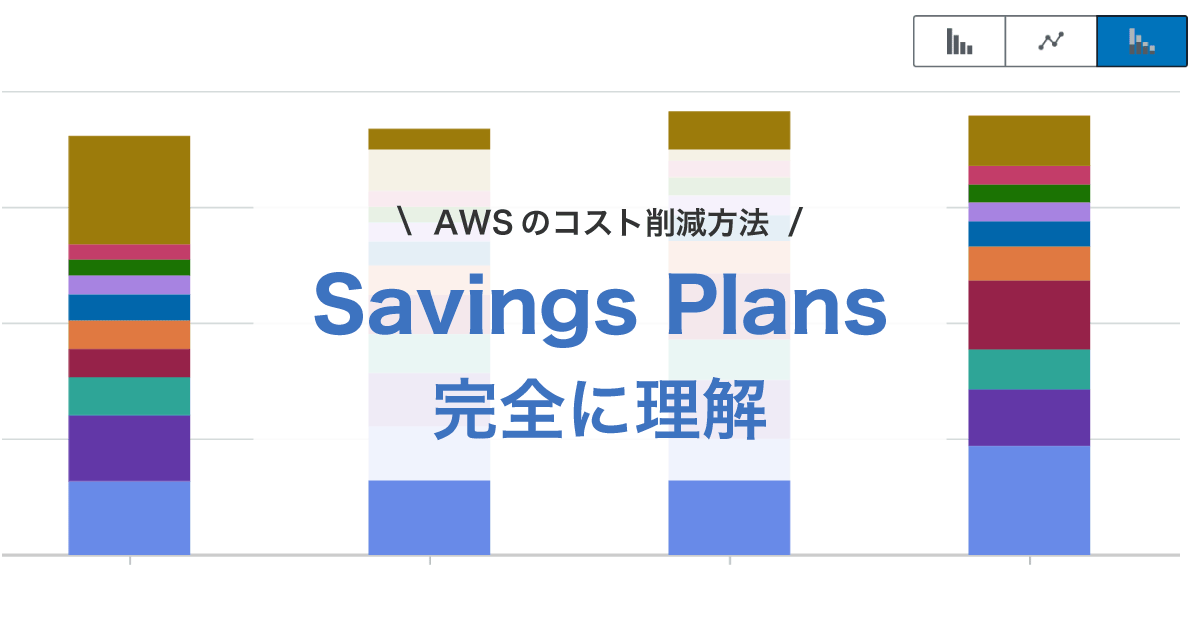
|
AWSの使用コスト削減に有効なSavings Plans。試行錯誤して完全に理解できたので情報共有します。 |

|
サポートでよくお問い合わせをいただく「アクセス制御の方法」をまとめました。 |
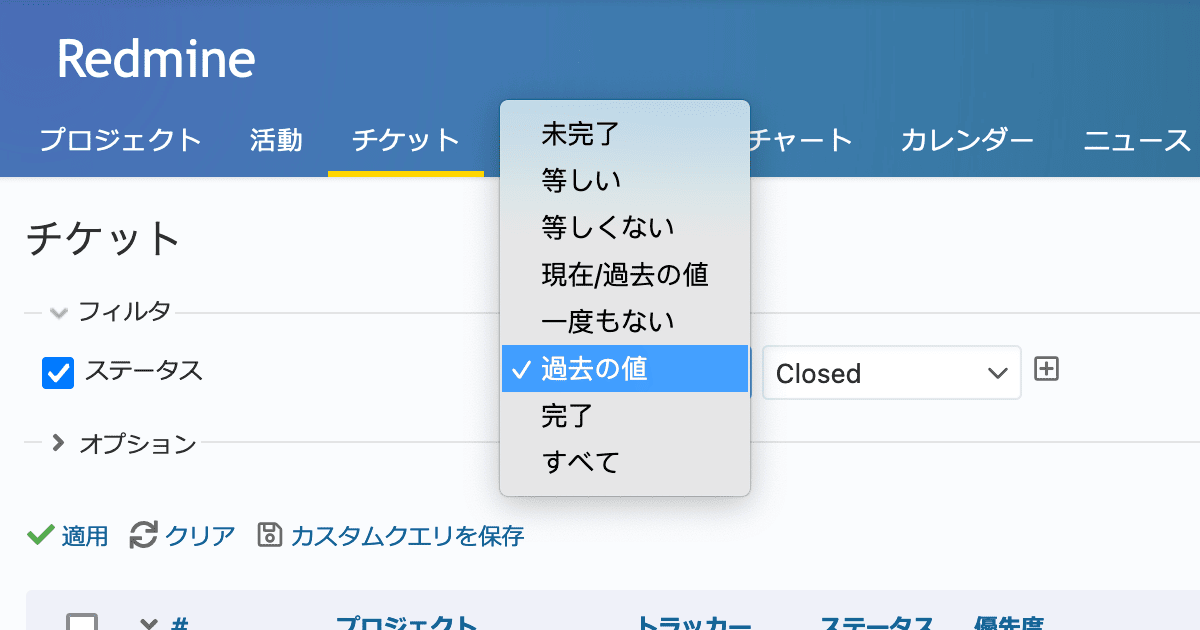
|
Redmineの「全検索可能テキスト」フィルタ、「いずれかを含む」演算子、履歴検索演算子の3つを紹介。 |

|
社内でお花見LT大会を初開催しました。室内で行うお花見のメリットも紹介します。 |
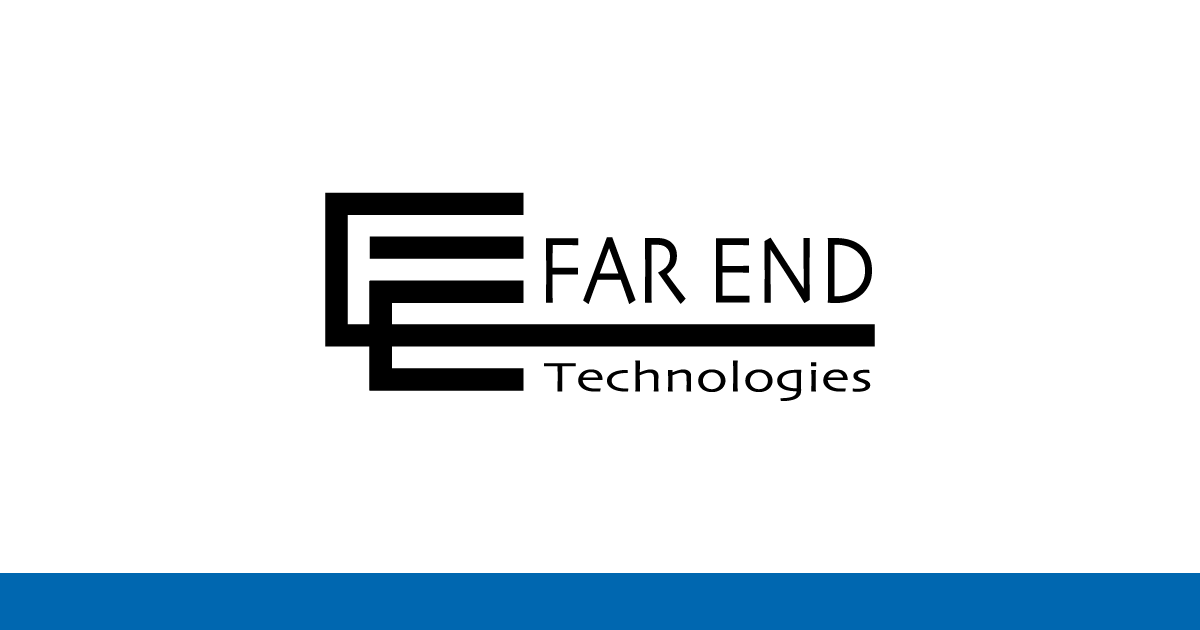
|
年末年始 休業のお知らせ(12/26午後〜1/4 休業) 年末年始は2025年12月26日(金)午後から2026年1月4日(日)まで休業いたします。 |

|
My Redmine 2026 新春アップデートのお知らせ(RedMica 4.0対応) 2025年12月中旬にMy Redmine 2026 新春アップデートを実施します。 |

|
請求関連書類がダウンロード可能になったことを通知バナーで確認できるようになりました 請求関連書類がダウンロード可能な状態になると、ご利用中のMy Redmineに通知バナーが表示されます。 |

|
Redmineの最新情報をメールでお知らせする「Redmine News」配信中 新バージョンやセキュリティ修正のリリース情報、そのほか最新情報を迅速にお届け |


